
✒️Introducción y Análisis de Tablas de SAP - 3
Introducción y Análisis de Tablas de SAP - 3

INTRODUCCIÓN Y ANÁLISIS DE TABLAS DE SAP
VENTAJAS DE LA UTILIZACIÓN DE LAS TABLAS EN SAP
En esta lección abordaremos las herramientas de SAP para visualizar y exportar la información de las tablas de SAP. El siguiente esquema presenta los distintos recursos u opciones de los que dispondremos mediante los procedimientos que estudiaremos.
El siguiente esquema plantea situaciones y posibles respuestas en función de la información disponible en las transacciones estándar y el esfuerzo que requeriría su obtención sin recurrir a las tablas (o reportes especiales).
Tener en cuenta que al referirse como una actividad de mucho esfuerzo re refiere a un lote numeroso de documentos y en la mayoría de los casos se requeriría ingresar en cada uno de ellos individualmente.
VISUALIZACIÓN DE LAS TABLAS EN SAPEl procedimiento que veremos a continuación es muy simple, pero de fundamental importancia para aprovechar al máximo el recurso de acceder a las tablas de SAP.
A fin de incorporar al máximo este recurso te propongo prestar especial atención al procedimiento y los detalles y luego practicarlo extensamente.
1 | INGRESAR A LA TRANSACCIÓN SE16Esta transacción nos permitirá visualizar el contenido de las tablas de SAP (por una vez). Obtendremos una pantalla como la mostrada a continuación.
Desde aquí accedemos a la opción del menú Opciones / Parámetros de usuario – (F6) con lo cual recibiremos la siguiente pantalla, en la que es mostrada y descritas sus opciones principales.
Notas importantes:
1. Analizar y recodar las opciones mencionadas.
2. Mantener alto el número en el campo Ancho de lista para asegurarnos visualizar todos los campos.
3. A Cantidad máxima de aciertos limita la cantidad de registros a recibir, esto es sumamente útil, ya que un filtro muy general puede intentar devolver millones de registros en tablas muy grandes.
4. La trama LVA o ALV en inglés, permite una visualización más amigable de la información e incorpora mayores herramientas para su gestión.
5. La lista estándar SE16 o SE16N permite una presentación más rápida y ágil de la información, aunque más pobre en recursos.
6. Las opciones de Palabras claves permite escoger entre visualizar los nombres técnicos o descripciones de los campos en los encabezados de las columnas.
2 | INGRESAR A LA TABLASe deberá ingresar el nombre de la tabla (a modo de ejemplo utilizaremos la tabla MARA que contiene los datos básicos de los materiales) a la que deseamos acceder y pulsando la tecla Enter recibiremos la siguiente pantalla.
Se observa la lista de campo mediante los cuales se podrá filtrar la información (criterios de selección) y los parámetros de “ancho máximo” de la lista y “cantidad máxima” de aciertos o registros que devolverá la consulta.
3 | INGRESAR UN CRITERIO DE SELECCIÓN
En la imagen siguiente se ejemplifica el ingreso de un criterio de selección para acotar a búsqueda de registros que recibiremos.
4 | EJECUTAR LA CONSULTA Y RECIBIR LOS RESULTADOS
Mediante el botón de ejecutar procedemos con la consulta y recibiremos una pantalla como indica la imagen mostrada.
PROCESAMIENTO DE LA INFORMACIÓN DE LAS TABLAS EN SAP
En la presente sección se incorpora el uso de todos los recursos disponibles en la transacción SE16 para adaptar la información recibida con la consulta a los diversos requerimientos que puedan presentarse.
En los próximos puntos se mencionan y analizan diversos recursos o funciones disponibles al acceder a los datos de las tablas. Para una mejor comprensión se detalla someramente cada uno y se ejemplifican mediante esquemas los pasos a seguir para aplicarlos.
CLASIFICACIÓN (ORDENAMIENTO) DE REGISTROSEsta opción permitirá cambiar el orden en que se visualizan los registros. Esto podrá ser hecho según un solo campo o varios de ellos.
1 | SELECCIÓNAR LAS COLUMNAS A ORDENARHacer clic en el nombre dl campo (o columna) para seleccionarla y pulsar sobre los botones Clasificación ascendente o Clasificación descendente.
2 | FILTRO DE LOS REGISTROS
Este recurso permite aplicar un filtrado adicional a los registros obtenidos mediante la pantalla inicial de selección. Para utilizar este recurso, procederemos de manera similar al caso anterior, pero utilizando el botón de Definir filtro (Ctrl F5).
Pulsando sobre el botón indicado se accede a una pantalla para ingresar el valor deseado. Luego de ejecutado el filtro, se recibirá la lista indicada en segundo término donde se reduce solo a los registros que cumplen el criterio ingresado.
Si no se seleccionara ninguna columna, SAP abrirá una ventana desde la cual se elegirán los campos deseados con las flechas marcadas y mediante el botón indicado se ejecutará el filtro.
Pulsando el botón mencionado se accede a una pantalla de ingreso a los datos correspondientes, tal como se presenta en la próxima imagen, donde se observa el procedimiento y resultado obtenido.
3 | CAMBIO DE POSICIÓN DE LAS COLUMNAS
Se podrá cambiar la distribución de los campos o columnas para adaptarlas a una mejor vista o interpretación de los datos. Su aplicación resulta muy simple ya que bastará con seleccionar la columna que se desea y desplazarla pulsando el botón del mouse sobre su cabecera, y sin soltarlo, desplazar la misma hasta la posición deseada.
El siguiente ejemplo muestra como SAP entregará los datos y la siguiente con el resultado luego de modificar la posición de una de ellas.
4 | CAMBIO DEL ANCHO DE COLUMNAS
Mediante esta configuración de la vista podremos adaptar mejor la visualización de las columnas. El procedimiento es sumamente simple, bastará con pulsar el botón del mouse sobre la línea que separa la cabecera del campo a modificar y el de su derecha (tal como muestra la figura) y sin soltar el botón, desplazar a izquierda o derecha según se desee angostar o ensanchar el campo respectivamente.
5 | OCULTAR COLUMNAS
Este es el caso donde se ha solicitado una consulta con una serie de campos (o todos) y luego solo quieren visualizarse o exportar solo algunos de ellos. El procedimiento consistirá en Suprimir el o los campos no deseados.
6 | TOTALIZAR UNA COLUMNA
Para aquellas columnas cuyos datos sean numéricos se dispondrá de la opción de totalizar las columnas, y como recurso adicional, podrá ser seleccionado otro campo de manera de subtotalizar el primer campo mencionado ante cada cambio del segundo.
Para el ejemplo tomaremos un campo numérico ImpteBrutoFact, lo seleccionaremos y mediante el botón correspondiente obtendremos el total de la columna.
La siguiente opción permite obtener Subtotales en el mismo campo, para cada cambio en otra columna según la cual hemos ordenado la lista (en este caso hemos tomado para el ejemplo, la columna Fecha doc.)
En el efecto final, la opción Subtotales se muestra pulsando el botón derecho del mouse en el menú de Contexto tal cual se muestra.
7 | IMPRIMIR EL LISTADOMediante la correspondiente opción del menú mostrada a continuación podrá ser impreso el listado tal como fuera procesado.
Se solicita la impresora correspondiente y alguno parámetros propios de la impresión.
8 | EXPORTAR EL LISTADO A EXCEL
La información recibida en la consulta podrá ser exportada a Excel, donde será guardada como una tabla respetando el orden de las columnas tal cual fuera solicitado. Para obtener dicho resultado deberemos ingresar por la opción del menú indicado y seguir los pasos solicitados por SAP.
Sobre el autor
Publicación académica de Stefanie Isabella Schneider Ríos, en su ámbito de estudios para la Carrera Consultor en SAP MM.
Stefanie Isabella Schneider Ríos
Profesión: Ingeniera en Sistemas de Producción - Paraguay - Legajo: ZK50F
✒️Autor de: 154 Publicaciones Académicas
🎓Egresado de los módulos:
- Máster Material Management en SAP S/4HANA LOGISTIC
- Carrera Consultor en SAP MM Nivel Avanzado
- Carrera Consultor en SAP MM Nivel Inicial









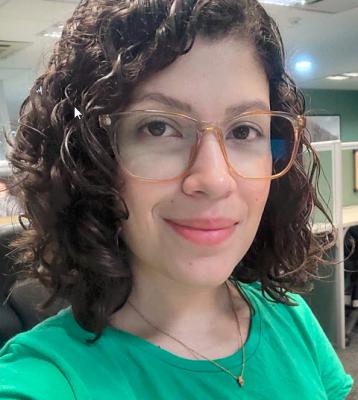
 Disponibilidad Laboral: FullTime
Disponibilidad Laboral: FullTime 



















